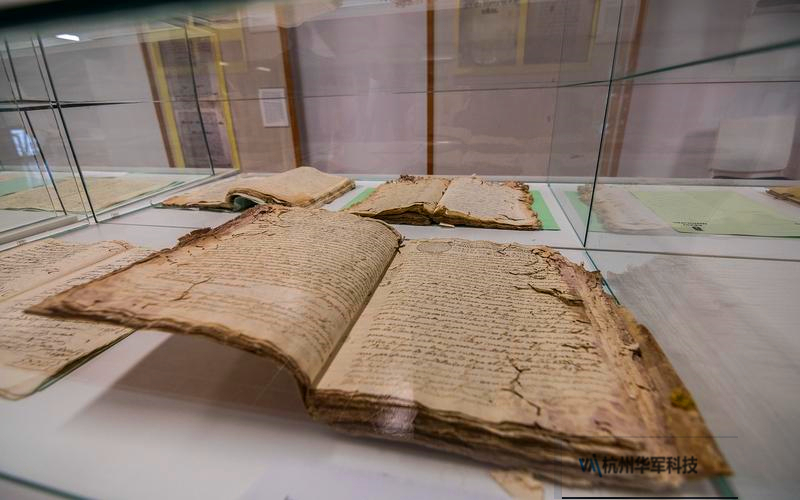電腦固態硬盤修復:專業解決方案與技巧
在現代計算機技術中,固態硬盤(SSD)因其快速的數據讀取和寫入速度而受到廣泛歡迎。隨著使用時間的增加,固態硬盤也可能出現各種故障,影響電腦的性能和數據安全。本文將深入探討電腦固態硬盤修復的相關知識,幫助您了解如何有效解決固態硬盤問題,恢復數據,提升電腦性能。

固態硬盤常見故障及其表現
固態硬盤雖然比傳統機械硬盤更為穩定,但并非沒有故障。以下是一些常見的固態硬盤故障及其表現:
1. 讀取速度下降
如果您發現電腦的啟動速度變慢,程序加載時間延長,可能是固態硬盤出現了問題。這種情況通常與存儲單元的磨損或數據碎片化有關。
2. 數據丟失
由于意外刪除、格式化或病毒攻擊,固態硬盤上的數據可能會丟失。及時的修復和數據恢復顯得尤為重要。
3. 硬盤無法識別
在某些情況下,電腦可能無法識別固態硬盤。這可能是由于硬件故障或連接問題導致的。
固態硬盤修復的解決方案
針對上述故障,以下是一些有效的修復方案:
1. 使用系統自帶工具
Windows系統提供了多種工具來檢查和修復硬盤錯誤。例如,您可以使用“CHKDSK”命令來掃描并修復文件系統錯誤。只需在命令提示符中輸入“chkdsk C: /f”即可。
2. 第三方修復軟件
市面上有許多專業的SSD修復軟件,如EaseUS Data Recovery Wizard、MiniTool Partition Wizard等。這些工具可以幫助用戶恢復丟失的數據,修復分區錯誤。
3. 固件更新
固態硬盤的制造商通常會發布固件更新,以修復已知問題和提升性能。定期檢查并更新固件,可以有效避免潛在的故障。
數據恢復的注意事項
在進行數據恢復時,您需要注意以下幾點:
1. 避免寫入新數據
在發現數據丟失后,盡量避免在固態硬盤上寫入新數據,以免覆蓋丟失的數據,降低恢復的成功率。
2. 選擇合適的恢復工具
選擇信譽良好的數據恢復軟件,確保其能夠有效掃描和恢復丟失的數據。使用前請仔細閱讀使用說明。
3. 定期備份數據
為了避免數據丟失帶來的麻煩,建議定期備份重要數據。可以使用云存儲或外部硬盤進行備份。
固態硬盤性能提升的小技巧
除了修復故障,您還可以通過以下方法提升固態硬盤的性能:
1. 啟用TRIM功能
TRIM命令可以幫助固態硬盤更有效地管理存儲空間,提升寫入速度。確保您的操作系統和固態硬盤都支持TRIM功能,并在系統設置中啟用它。
2. 關閉系統還原
系統還原占用硬盤空間,如果您的固態硬盤空間較小,可以選擇關閉此功能,以釋放更多空間。
3. 定期清理無用文件
定期清理系統中的無用文件和緩存,可以有效釋放空間,提升固態硬盤的讀寫速度。
總結與行動指南
固態硬盤在使用過程中可能會出現各種故障,但通過及時的修復和維護,您可以有效地解決這些問題,恢復數據并提升性能。希望本文提供的專業解決方案與技巧能幫助您更好地管理和維護您的固態硬盤。
常見問題解答(FAQ)
1. 固態硬盤修復需要專業人員嗎?
對于簡單的故障,用戶可以自行嘗試使用系統自帶工具或第三方軟件進行修復。但對于復雜的硬件故障,建議尋求專業人員的幫助。
2. 數據恢復的成功率有多高?
數據恢復的成功率與多種因素有關,包括數據丟失的原因、硬盤的狀態等。使用專業軟件和工具可以提高恢復的成功率。
3. 如何選擇合適的固態硬盤修復軟件?
選擇信譽良好、用戶評價高的軟件,并確保其支持您的固態硬盤型號和文件系統格式。